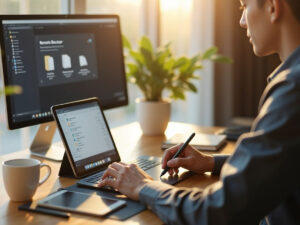Die Digitalisierung erfordert eine herausragende Flexibilität von Unternehmen. IT-Teams müssen Probleme proaktiv lösen, noch bevor der Kunde merkt, dass es eines gibt. Hier kommt die Windows-Fernwartung ins Spiel! Das Thema Fernwartung umfasst die Möglichkeit, verschiedene Lösungen für unterschiedliche Einsatzgebiete zu nutzen, etwa für technischen Support, Systemadministration oder die Unterstützung bei Softwareproblemen.
Windows bietet mit den integrierten Tools „Remotehilfe“ (auch „Schnellhilfe“) unter Windows 10 und Windows 11 ein einfaches Mittel, um Computer per Fernzugriff zu warten. Die Windows-Fernwartung kann dabei auf unterschiedlichen Rechnern und Computern eingesetzt werden, unabhängig vom jeweiligen Standort oder Betriebssystem. Neben der klassischen Remotehilfe gibt es zahlreiche Anbieter, die Remoteunterstützung mit erweiterten Funktionen und Sicherheitsoptionen bereitstellen. Doch wie funktioniert das konkret? Was sollten Unternehmen beachten? Und ab wann ist es sinnvoll, auf externe Lösungen zurückzugreifen?
Remotehilfe im Arbeitsalltag: Best Practices
Wenn Sie Remotehilfe in Ihrem Unternehmen erfolgreich etablieren möchten, sollten Sie folgende Schritte berücksichtigen:
- Schulung der Anwender: Schulen Sie Ihre Mitarbeiter im Umgang mit der Remotehilfe-App und deren Funktionen.
- Dokumentation von Standardvorgängen: Halten Sie alle wichtigen Abläufe gut dokumentiert, um Wiederholungen zu vermeiden.
- Checklisten für typische Szenarien: Erstellen Sie einfache Checklisten, um Standardprobleme schnell zu beheben. So können Support-Mitarbeitende häufig auftretende Problemen bei Benutzern effizienter und gezielter lösen.
- Definieren von Rollen und Berechtigungen: Klären Sie, welche Support-Mitarbeiter welche Zugriffsrechte erhalten sollen.
- Festlegung der Anwendungsfälle: Legen Sie fest, welche typischen Probleme über die Remotehilfe gelöst werden dürfen.
Was ist Windows-Fernwartung?
Fernwartung beschreibt den Zugriff auf einen Computer über ein Netzwerk oder das Internet – vollständig ohne physische Anwesenheit. Eine Fernwartung beginnt in der Regel mit dem Verbindungsaufbau, bei dem eine Remoteverbindung zwischen zwei Systemen hergestellt wird. Das Zielgerät ist dabei der Computer, auf den zugegriffen wird, während die Verbindung von Benutzern initiiert und gesteuert wird. Fernwartung kann auf verschiedenen Rechnern und Computern erfolgen, sodass jemand oder eine Person auf der einen Seite Unterstützung erhält oder anbietet. Das zugrundeliegende System ermöglicht dabei die sichere und effiziente Steuerung aus der Ferne.
In Windows ist Fernwartung als Feature integriert, wobei die richtige Edition und Version des Betriebssystems entscheidend für die Kompatibilität ist. Viele Fernwartungstools bieten eine Testversion an, um die Funktionen vor dem Kauf zu prüfen. Es gibt zahlreiche Möglichkeiten der Fernwartung, von einfachen Bildschirmfreigaben bis hin zu komplexen Supportlösungen, und die besten Tools werden regelmäßig in Vergleichen vorgestellt.
Typische Probleme, wie Verbindungsabbrüche oder Zugriffsfehler, können dabei auftreten. Der Ablauf einer Anfrage zur Fernwartung umfasst meist das Senden einer Anfrage und die Zustimmung des Nutzers.
Hinweis: Achten Sie darauf, dass alle Beteiligten die Verbindung autorisieren, um die Sicherheit zu gewährleisten. Der Start der Fernwartung erfolgt meist über das entsprechende Programm oder die App.
Schritt 1 ist dabei oft das Öffnen der Anwendung und das Klicken auf die richtige Schaltfläche im Interface.
Die Installation der Fernwartungssoftware kann über den Store oder die Store App erfolgen, wobei sich der Name der App gelegentlich ändert – achten Sie daher auf die aktuelle Bezeichnung im Suchfeld. Fernwartungs-Apps sind für verschiedene Plattformen verfügbar und ermöglichen die Steuerung per Tastatur sowie die Übertragung des Bildschirms des Zielgeräts. Unter Windows geschieht dies entweder über die Remotehilfe oder das Remote Desktop Protocol (RDP).
Remotehilfe: Eine leichtgewichtige App für schnelle Unterstützung
Seit Windows 10 ist die Remotehilfe (engl. Quick Assist) ein fester Bestandteil des Betriebssystems. Für die Nutzung empfiehlt es sich, die aktuelle Version der Remotehilfe-App über den Microsoft Store zu beziehen und die Installation direkt aus der Store App durchzuführen. So stellen Sie sicher, dass Sie die offizielle und aktuellste Version verwenden.
Sie ermöglicht es IT-Anbietern, eine Verbindung zu einem Benutzer-PC herzustellen, um direkte Hilfestellung zu leisten – sei es bei Installationsproblemen, Softwarefehlern oder Konfigurationsfragen. Das Tool ist darauf ausgelegt, schnelle Hilfe zu bieten, ohne dass umfangreiche Installationen erforderlich sind. Um die App zu öffnen, geben Sie im Suchfeld des Startmenüs den neuen Namen ‚Schnellhilfe‘ ein und klicken auf die entsprechende Schaltfläche, um die Store App zu starten oder die Installation zu beginnen.
So funktioniert Remotehilfe
- Schritt 1: Der Benutzer öffnet die App über das Startmenü, indem er „Remotehilfe“ in das Suchfeld eingibt. Dies ist der erste Schritt für den Verbindungsaufbau zwischen den beiden Computern.
- Schritt 2: Der Helfer gibt seinen Microsoft-Account ein und erhält einen sechsstelligen Code. Dieser Code dient dazu, eine Anfrage an das Zielgerät zu stellen, um die Zustimmung des Benutzers für die Remoteunterstützung einzuholen.
- Schritt 3: Der Benutzer gibt diesen Code ein und erlaubt die Anfrage, sodass der Zugriff auf seinen Rechner (das Zielgerät) ermöglicht wird.
- Schritt 4: Der Helfer sieht den Bildschirm des Benutzers und kann optional auch die Steuerung übernehmen. Während der Remoteverbindung kann der Helfer mit seiner Tastatur und Maus den entfernten Computer bedienen, wobei der Bildschirm des Zielgeräts in Echtzeit übertragen wird.
Remotehilfe unterstützt zudem Tastatureingaben, Mausbewegungen und Bildschirmfreigabe. Die integrierte Chatfunktion ermöglicht eine direkte Kommunikation zwischen Benutzer und IT-Support.
Remote Desktop: Mehr Kontrolle, mehr Funktionen
Für administrative Aufgaben oder langfristige Remote-Verbindungen eignet sich das klassische Remote Desktop Protocol (RDP) besser. RDP bietet die vollständige Fernsteuerung eines Windows-PCs, wobei der Remote-Computer als Zielgerät dient, das aus der Ferne gesteuert und verwaltet werden kann. Dies umfasst Anmeldung, Dateiübertragung und umfassende Verwaltung.
Wichtige Punkte zu RDP
- Verfügbarkeit: Nur in den Versionen Windows Pro, Enterprise oder Education verfügbar.
- Feature: ‚Remote Desktop‘ ist ein optionales Windows-Feature, das bei Bedarf über die Systemeinstellungen aktiviert werden muss.
- Sicherheitsrichtlinien: Der Einsatz einer VPN-Verbindung wird dringend empfohlen, um die Sicherheit der Daten während der Übertragung zu gewährleisten.
- Einstellungen: Die Konfiguration erfordert Anpassungen in den Systemeinstellungen unter „Remote Desktop aktivieren“.
Typische Einsatzszenarien für RDP
- Updates aus der Ferne installieren.
- Administrative Arbeiten auf Servern durchführen.
- Wartung von Arbeitsplätzen ohne Vor-Ort-Zugang.
Mit RDP stehen Ihnen zahlreiche Möglichkeiten zur Verfügung, um verschiedene Aufgaben der Fernwartung flexibel und effizient auf entfernten Computern oder Zielgeräten durchzuführen.
Sicherheit: Was Sie beim Remotezugriff unbedingt beachten müssen
Der komfortable Zugriff auf Computer über die Ferne ist nur dann sicher, wenn er ordnungsgemäß konfiguriert ist. Typische Probleme bei der Konfiguration von Remotezugriff können beispielsweise beim Verbindungsaufbau oder bei der Installation der benötigten Software auftreten. Beachten Sie folgende Punkte für eine sichere Fernwartung:
Hinweis: Achten Sie darauf, die Remoteverbindung immer sicher zu konfigurieren. Eine unsachgemäße Einrichtung kann zu Problemen führen, wie unbefugtem Zugriff oder Datenverlust. Überprüfen Sie regelmäßig die Einstellungen, um häufige Fehler zu vermeiden.
- Vermeiden Sie einfache Passwörter: Setzen Sie auf komplexe, attraktive Passwörter, die schwer zu erraten sind.
- Implementieren Sie Zwei-Faktor-Authentifizierung (MFA): Dies stellt sicher, dass Zugangskontrollen durch mehrere Sicherheitsstufen geschützt sind.
- VPN-Zugang: Eine VPN-Verbindung ist für RDP-Verbindungen nahezu Pflicht, da sie eine gesicherte Datenübertragung garantiert.
- Zugriff nur bei Bedarf aktivieren: Schalten Sie den Fernzugriff nur dann frei, wenn es erforderlich ist, und deaktivieren Sie ihn, sobald die Aufgabe abgeschlossen ist.
- Zentrale Protokollierung: Führen Sie eine genaue Protokollierung aller Fernzugriffe durch, um untypisches Verhalten rechtzeitig identifizieren zu können.
Die Windows-Tools wie Remotehilfe verwenden automatisch Microsoft-Server mit TLS-Verschlüsselung. Dennoch ist es wichtig, dass alle Anwender darin geschult sind, keine Verbindungen leichtfertig zu akzeptieren.
Remotehilfe oder Drittanbieter-Tool? Der Vergleich
Neben den Windows-eigenen Tools stehen auch etablierte Drittanbieter-Lösungen wie TeamViewer oder AnyDesk zur Verfügung. Verschiedene Anbieter von Fernwartungslösungen bieten eine breite Auswahl an Tools, die sich für unterschiedliche Anforderungen eignen. Viele dieser Anbieter stellen Fernwartungs-Apps bereit, die sowohl für Desktop-Systeme als auch für mobile Endgeräte wie Android und iOS verfügbar sind, sodass eine plattformübergreifende Remoteverbindung möglich ist.
Häufig gibt es die Möglichkeit, eine Testversion zu nutzen, um die Funktionen und Eignung des Tools vor dem Kauf zu prüfen. Für bestimmte Anwendungsfälle empfehlen sich die besten Tools, die speziell auf die jeweiligen Bedürfnisse zugeschnitten sind. Diese bieten einige Vorteile, die in bestimmten Situationen entscheidend sein können:
- Erweiterte Plattformunterstützung: Viele Drittanbieter unterstützen verschiedene Plattformen wie Android und iOS.
- Dateiübertragungen: Ermöglicht die einfache Übertragung von Dateien zwischen Geräten.
- Multi-Sitzungsverwaltung: Verwalten mehrerer Verbindungen gleichzeitig.
- Permanente Zugriffseinrichtung: Bietet die Option, ständig oder nach Bedarf auf Geräte zuzugreifen.
- Unternehmensfunktionen: Viele dieser Tools bieten Funktionen wie Branding und Rechteverwaltung, die für größere Organisationen von Bedeutung sind.
Fazit
Für viele Unternehmen ist die Windows Remotehilfe eine praktikable Lösung für schnelle Unterstützung im Windows-Umfeld. Bei komplexeren Anforderungen oder wenn zusätzliche Funktionen benötigt werden, sollten Unternehmen jedoch auf professionelle Remote-Support-Lösungen zurückgreifen.
Zukunft der Windows-Fernwartung
Microsoft investiert zunehmend in den Ausbau cloudbasierter Fernwartungs-Features, etwa durch Intune oder den Windows 365 Cloud-PC. Parallel dazu wird die Remotehilfe durch KI-gestützte Analysen und automatisierte Fehlererkennung ergänzt werden.
Für Unternehmen bedeutet das: Die klassische Fernwartung bleibt essenziell, wird aber zunehmend durch hybride Modelle ergänzt. Wichtig ist es, jetzt die Grundlagen zu schaffen – mit sicherer Konfiguration, klaren Prozessen und gut geschultem Personal.
Haben Sie Fragen zur Umsetzung oder möchten Sie Ihre Fernwartungsstrategie überarbeiten? Sprechen Sie mit unserem IT-Team bei der You Logic AG. Wir unterstützen Sie gern.
Bild: (© Rene L/peopleimages.com – stock.adobe.com)